靠谱的老师兼职软件推荐:9553最新的靠谱的老师兼职软件推荐下载专题,将为各位需要网络老师辅导、或是...

软件介绍
随身课堂老师端是一款在电脑上使用的教学软件,这款教学软件可以实现老师和学生1对1的教学讲解,这款线上软件和真实的课堂一样,拥有非常高的学习氛围。拥有老师的直播讲解。还可以进行相关内容的答疑和解惑等,帮助学生们更好的学习!

软件特色
产品应用场景
更有效的1对1教学场景,1名老师对1名学生,简单有效

更有趣的小班课教学场景
还原真实线下课堂,更有学习氛围,丰富的教学工具,让每个学生都能在快乐中学习效

更稳定的大班课教学场景
一键直播,万人在线超低延迟,不掉线更稳定,举手上麦实时互动

软件使用方法
设备检查
第一步 登录软件之后,点击左下角“设备测试”,进入测试界面。第二歩 点击“开始测试”,对着麦克风说话,如果能听到,请点击“能”;如果不能听到,请点击“不能”,并切换设备试一试(参考图2)。第三步 点击摄像头测试,如果能看到自己的视频画面,请点击“能”,如果不能看到自己的视频画面,请点击“不能”,并切换设备试一试。


安排排课
第一步 点击排课按钮。第二歩 选择自己所教班级、选择自己所用教材、选择正确的课时、设置上课时间,然后点击“添加”,即可完成排课。
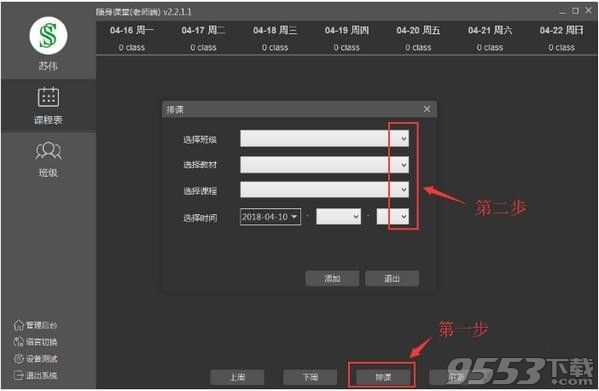
打开课件
进入教室,点击【文件夹】按钮,打开课件。目前支持图片、PDF、office、WPS等格式的课件内容。机构云盘:此云盘是机构所属,课件需要在后台的“云盘管理”中上传,上传后,授课老师才可再机构云盘中看到课件,并选择打开。授课老师仅能教学使用,不能删除、编辑或下载。我的云盘:此云盘是个体老师所属,可自行上传课件内容,并选择打开。资源库:此云盘是随身课堂所属,属于公共资源库。



开始上课
进入教室,点击【开始上课】按钮,老师和学生的音视频会被自动打开,教室开始计时。

主要功能
1、多人同步音视频
支持多人面对面音视频教学互动,同时支持万人在线课堂,举手上麦实时互动
2、互动教学工具
多色画笔、白板、鼓励、奖杯、录制等功能,活跃课堂氛围
3、在线课堂工具简单易操作
一键安装客户端,无需任何插件,教师一键批量生成学生账号,学生无需注册
4、课程回放,随时观看
一次上课,永久保存,学生可反复观看录像内容
相关专题
- 老师兼职软件
